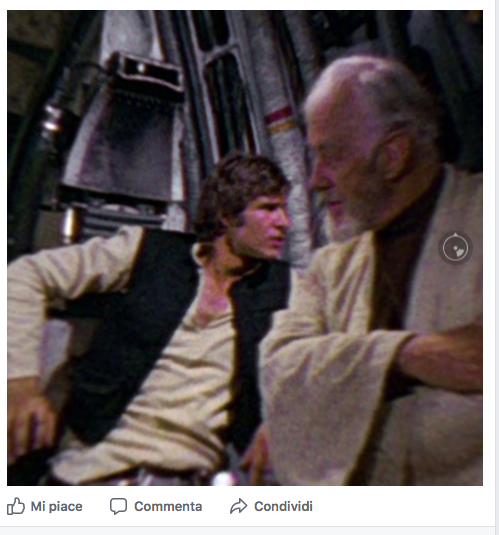Come si realizza una foto sferica per Facebook usando Photoshop? Con un trucchetto, semplice semplice.
Partiamo da concetto di “foto sferica”: se è sferica davvero, dovrebbe essere realizzata con una fotocamera sferica, che possa quindi scattare una serie di foto e comporle insieme. Lo stesso concetto delle foto panoramiche. Gli scatti vengono fatti continuamente e poi incollati uno a fianco dell’altro e poi uniti. Ci penserà poi il software di Facebook a farci muovere all’interno, con il mouse o tramite il giroscopio dello smartphone.
Cosa costa una macchina fotografica sferica? Si parte da poco meno di 100€ per la Samsung Gear 360 fino ai quasi 450€ della Ricoh Tetha V (prezzi di oggi, 27 settembre 2017).
Ma se ovviamente non ho queste fotocamere? Come posso realizzare foto sferiche per facebook usando una mia foto scattata con la mia reflex?
Parola magica: EXIF
Come fa a sapere Facebook che la foto che sto pubblicando è sferica? semplice, dai metadati che il file si porta dietro. Se viene scattata una foto con una reflex, questa firmerà il file JPG con tutte le sue caratteristiche, marca, modello, diaframma, velocità…

Quindi: come realizzare una foto sferica per facebook con photoshop?
partiamo da un file pulito, 8000 px x 4000 px a 300dpi andrà benissimo.
Inseriamo la nostra grafica o la nostra foto. Fai un po’ attenzione al fatto che la foto deve avere un senso per diventare sferica. Hai mai visto una foto sferica dell’esterno di una macchina? Dell’interno sì, perchè ha senso, dell’esterno no.
Presta attenzione anche ai lati, se la foto finisce di taglio sul lato oppure sopra, l’effetto non sarà gradevole. Meglio sfumare leggermente.
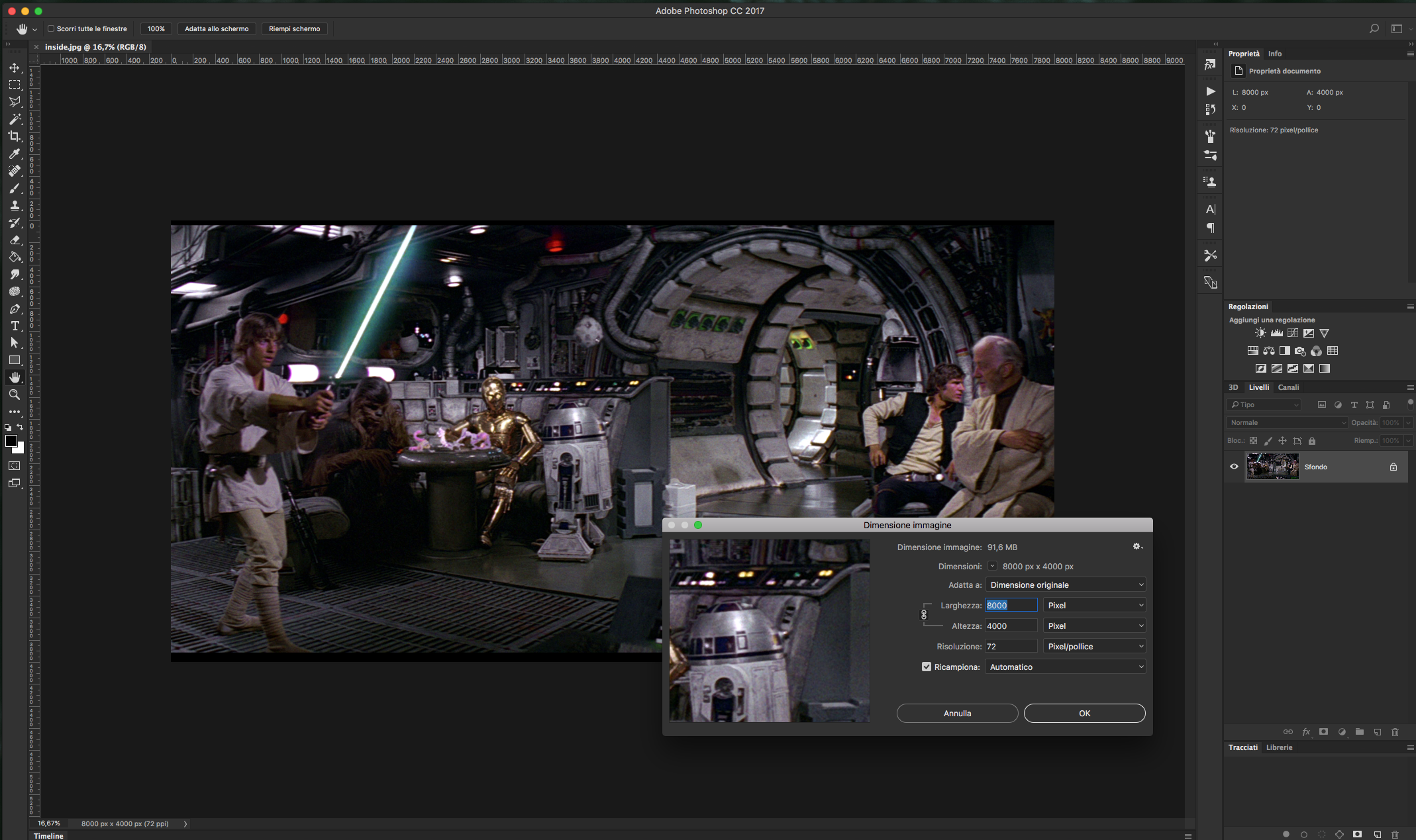
Salva in JPG, non troppo compressa (tanto poi ci pensa facebook)
Ora dobbiamo modificare la firma della foto, per far credere a facebook che sia stata scattata da una foto sferica, come la Ricoh Tetha S. Per farlo, useremo un tool online che serve anche per questo scopo.
Carichiamo il nostro file tramite drag’n’drop e clicchiamo su “exif.me”
A questo punto non ci resta che modificare i dati del file, mettendo appunto MARCA e MODELLO di una fotocamera a 360. Io userò i dati di una Ricoh Tethas S.
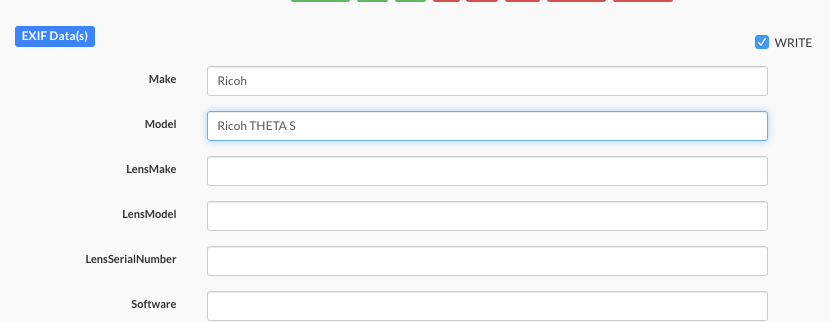
A fine pagina c’è Go.exfing (salva) e scarichiamo il file con download.me
Ora non resta che caricare il file scaricato direttamente su facebook.